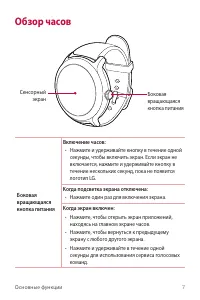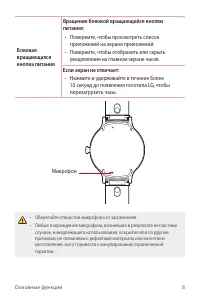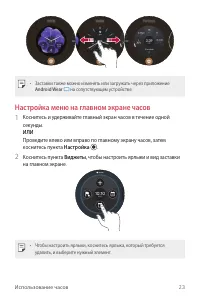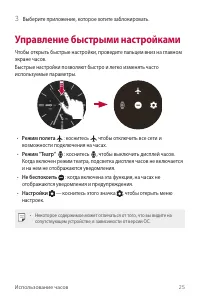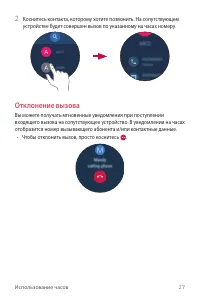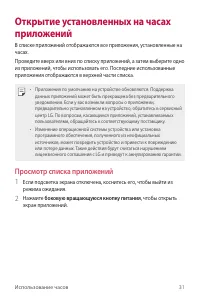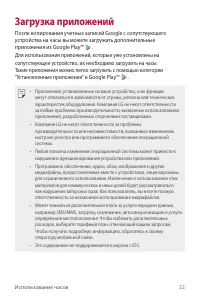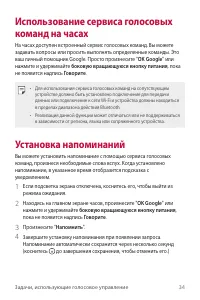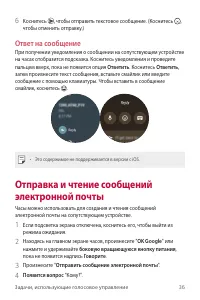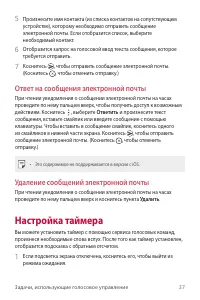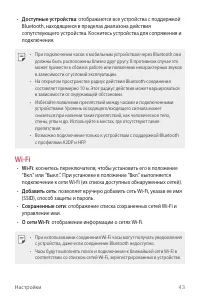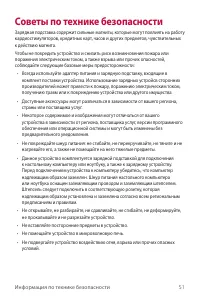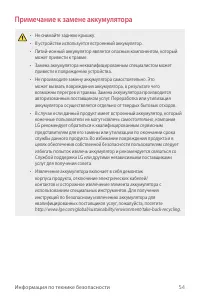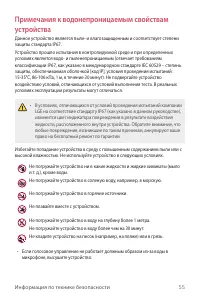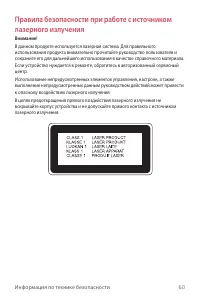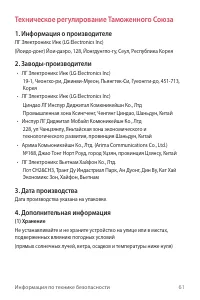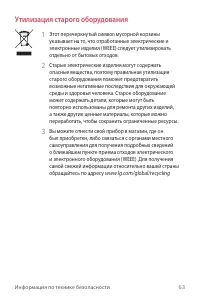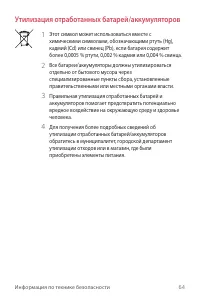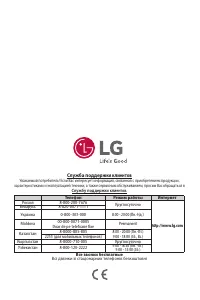Страница 2 - РУССКИЙ
1 Сведения о данном руководстве пользователя Благодарим вас за выбор данного продукта LG. Прежде чем включать устройство в первый раз, внимательно прочтите это руководство пользователя, в котором содержатся рекомендации по использованию устройства и обеспечению безопасности. • Всегда используйте тол...
Страница 3 - Важные примечания
2 • За услуги передачи данных, такие как SMS/MMS, выгрузка и загрузка данных, автоматическая синхронизация и определение местоположения, может взиматься дополнительная плата. Чтобы избежать лишних расходов, выберите тарифный план, который наиболее подходит для ваших потребностей. Для получения более...
Страница 4 - Содержание; Основные функции
3 Содержание 01 Основные функции 6 Аксессуары 7 Обзор часов 9 Быстросъемные ремешки 10 Зарядка часов 12 Эффективное использование аккумулятора 13 Если экран не отвечает 13 Включение и выключение часов 14 Перевод часов в рабочий режим 14 Выключение подсветки экрана 14 Использование сенсорного экрана ...
Страница 5 - Настройки
4 Содержание 35 Просмотр количества шагов 35 Отправка текстовых сообщений 36 Отправка и чтение сообщений электронной почты 37 Настройка таймера 38 Секундомер 38 Установка будильника 39 Управление будильниками 05 Настройки 41 Открытие меню "Настройки" 41 Экран 41 Уведомления 42 Приложения 42 ...
Страница 7 - Аксессуары
Основные функции 6 Аксессуары В комплект поставки устройства входят следующие аксессуары: • Краткое руководство • Зарядная подставка • Зарядное устройство • Комплектация устройства и перечень доступных аксессуаров могут различаться в зависимости от региона или поставщика услуг. • Всегда используйте ...
Страница 8 - Обзор часов; Когда подсветка экрана отключена:
Основные функции 7 Обзор часов Боковая вращающаяся кнопка питания Сенсорный экран Боковая вращающаяся кнопка питания Включение часов: • Нажмите и удерживайте кнопку в течение одной секунды, чтобы включить экран. Если экран не включается, нажмите и удерживайте кнопку в течение нескольких секунд, пока...
Страница 9 - Если экран не отвечает:
Основные функции 8 Боковая вращающаяся кнопка питания Вращение боковой вращающейся кнопки питания: • Поверните, чтобы просмотреть список приложений на экране приложений. • Поверните, чтобы отобразить или скрыть уведомления на главном экране часов. Если экран не отвечает: • Нажмите и удерживайте в те...
Страница 10 - Быстросъемные ремешки
Основные функции 9 Быстросъемные ремешки Быстросъемные ремешки MODE™ позволяют в любое время изменить стиль по вашему желанию. • Чрезмерное усилие, приложенное к ремешку часов, может привести к его поломке.
Страница 11 - Зарядка часов
Основные функции 10 Зарядка часов Перед использованием часов в первый раз необходимо зарядить аккумулятор. Используйте зарядную подставку из комплекта поставки для зарядки аккумулятора часов. Кабель для зарядки, входящий в комплект поставки, позволяет зарядить часы от электрической розетки или компь...
Страница 13 - Отключить уведомления приложений
Основные функции 12 4 Во время зарядки на экране часов будет отображаться время, уровень заряда аккумулятора в процентах и ход выполнения зарядки (обозначается наружным кольцом). Время Ход зарядки Заряд батареи в процентах 5 После полной зарядки аккумулятора снимите часы с зарядной подставки. • Во в...
Страница 14 - Если экран не отвечает; Включение часов; Выключение часов
Основные функции 13 • Режим энергосбережения автоматически включается, когда уровень заряда аккумулятора снижается до 15%. В режиме энергосбережения отключаются функции отображения температуры окружающей среды и Wi-Fi. Если экран не отвечает Если устройство не отвечает и перестает работать, нажмите ...
Страница 15 - Отключить питание: Вы; Перевод часов в рабочий режим; боковую вращающуюся кнопку питания; Выключение подсветки экрана; Использование сенсорного экрана; Касание
Основные функции 14 3 При появлении запроса с сообщением Отключить питание: Вы уверены? коснитесь . Перевод часов в рабочий режим Если подсветка экрана отключена, часы можно перевести в рабочий режим, выполнив любое из следующих действий: • Коснитесь дисплея. • Поднимите запястье таким образом, чтоб...
Страница 16 - Касание и удержание
Основные функции 15 Касание и удержание Коснитесь и удерживайте в течение нескольких секунд, чтобы отобразить доступные параметры. Прокрутка Быстро проведите пальцем по поверхности экрана, не задерживаясь при первом прикосновении. • Не подвергайте сенсорный экран сильным механическим ударам. Это мож...
Страница 19 - Android Wear
Подключение часов к сопутствующему устройству 18 Настройка сопутствующего устройства Перед сопряжением выполните следующие действия, чтобы настроить сопутствующее устройство, которое необходимо подключить к часам. 1 Убедитесь, что сопутствующее устройство работает на платформе Android™ 4.3 или iOS 9...
Страница 20 - Шаг 1. Выполните на часах следующие действия:; СОЕДИНЕНИЕ
Подключение часов к сопутствующему устройству 19 Сопряжение часов с сопутствующим устройством Шаг 1. Выполните на часах следующие действия: 1 Включите часы и коснитесь экрана, чтобы начать. 2 Выберите язык. 3 Проведите пальцем вверх и следуйте инструкциям на экране, пока не отобразится название часо...
Страница 21 - Отмена сопряжения и сброс настроек часов
Подключение часов к сопутствующему устройству 20 • Копирование учетной записи Google на часы позволяет загружать новые приложения с помощью Play Store. • После завершения первоначальной настройки отобразится уведомление обучающего руководства . Ознакомьтесь с обучающим руководством перед использован...
Страница 23 - Главный экран часов; Ещё циферблaты
Использование часов 22 Главный экран часов Главный экран часов — это экран по умолчанию, являющийся отправной точкой для работы с часами. На нем отображается текущее время и дата. Здесь также можно просмотреть уровень заряда аккумулятора, количество пройденных шагов и многое другое. • Отображаемое с...
Страница 24 - Настройка меню на главном экране часов; ИЛИ; Виджеты
Использование часов 23 • Заставки также можно изменять или загружать через приложение Android Wear на сопутствующем устройстве. Настройка меню на главном экране часов 1 Коснитесь и удерживайте главный экран часов в течение одной секунды. ИЛИ Проведите влево или вправо по главному экрану часов, затем...
Страница 25 - Подсказки с уведомлениями; Блокировка уведомлений
Использование часов 24 Подсказки с уведомлениями Большинство уведомлений, которые вы видите на сопутствующем устройстве, также отображаются и на часах. К ним относятся уведомления о текстовых сообщениях, напоминания о событиях и т. д. Уведомления отображаются в виде подсказок. Эскизы подсказок отобр...
Страница 26 - Управление быстрыми настройками; Режим полетa
Использование часов 25 3 Выберите приложение, которое хотите заблокировать. Управление быстрыми настройками Чтобы открыть быстрые настройки, проведите пальцем вниз на главном экране часов. Быстрые настройки позволяют быстро и легко изменять часто используемые параметры. • Режим полетa : коснитесь , ...
Страница 27 - Экран приложений; боковую вращающуюся кнопку; Вызов; Совершение вызова; Контакты
Использование часов 26 Экран приложений На экране приложений отображаются значки всех приложений. • На главном экране часов нажмите боковую вращающуюся кнопку питания , чтобы открыть экран приложений. • Чтобы открыть приложение на экране приложений, коснитесь значка приложения. Вызов Совершение вызо...
Страница 28 - Отклонение вызова
Использование часов 27 2 Коснитесь контакта, которому хотите позвонить. На сопутствующем устройстве будет совершен вызов по указанному на часах номеру. Отклонение вызова Вы можете получать мгновенные уведомления при поступлении входящего вызова на сопутствующее устройство. В уведомлении на часах ото...
Страница 29 - Google Fit; Открытие приложения Google Fit; Использование приложения Google Fit; Создание цели
Использование часов 28 Google Fit Приложение Google Fit помогает проводить тренировки во время прогулок, бега или езды на велосипеде. Установите спортивные цели, а затем регулярно записывайте и отслеживайте свои достижения. Открытие приложения Google Fit Откройте экран приложений и выберите приложен...
Страница 30 - Просмотр отчета о тренировках; Использование приложения Тренировка с Fit; Открытие приложения Тренировка с Fit
Использование часов 29 Просмотр отчета о тренировках В журнале тренировок отображается время физических нагрузок, количество шагов, расстояние и количество сожженных калорий. 1 Откройте приложение Google Fit и пролистайте экран вверх, пока не отобразится отчет о тренировках. 2 Коснитесь параметров ц...
Страница 32 - Просмотр списка приложений
Использование часов 31 Открытие установленных на часах приложений В списке приложений отображаются все приложения, установленные на часах. Проведите вверх или вниз по списку приложений, а затем выберите одно из приложений, чтобы использовать его. Последние использованные приложения отображаются в ве...
Страница 33 - Загрузка приложений
Использование часов 32 Загрузка приложений После копирования учетных записей Google с сопутствующего устройства на часы вы можете загружать дополнительные приложения из Google Play™ . Для использования приложений, которые уже установлены на сопутствующее устройство, их необходимо загрузить на часы. ...
Страница 35 - Установка напоминаний
Задачи, использующие голосовое управление 34 Использование сервиса голосовых команд на часах На часах доступен встроенный сервис голосовых команд. Вы можете задавать вопросы или просить выполнять определенные команды. Это ваш личный помощник Google. Просто произнесите " OK Google " или нажми...
Страница 36 - Просмотр количества шагов; Отправка Сообщений
Задачи, использующие голосовое управление 35 Просмотр количества шагов Вы можете просмотреть количество шагов, установленное в качестве цели, количество шагов, пройденных за сегодня и за каждый день в течение последней недели, измеряемое приложением Google Fit. 1 Если подсветка экрана отключена, кос...
Страница 37 - Ответ на сообщение
Задачи, использующие голосовое управление 36 6 Коснитесь , чтобы отправить текстовое сообщение. (Коснитесь , чтобы отменить отправку.) Ответ на сообщение При получении уведомления о сообщении на сопутствующем устройстве на часах отобразится подсказка. Коснитесь уведомления и проведите пальцем вверх,...
Страница 38 - Ответ на сообщения электронной почты; Ответить; Удаление сообщений электронной почты; Удалить; Настройка таймера
Задачи, использующие голосовое управление 37 5 Произнесите имя контакта (из списка контактов на сопутствующем устройстве), которому необходимо отправить сообщение электронной почты. Если отобразится список, выберите необходимый контакт. 6 Отобразится запрос на голосовой ввод текста сообщения, которо...
Страница 39 - Секундомер
Задачи, использующие голосовое управление 38 2 Находясь на главном экране часов, произнесите " OK Google " или нажмите и удерживайте боковую вращающуюся кнопку питания , пока не появится надпись Говорите . 3 Произнесите " Установить таймер ". Секундомер Приложение "Секундомер"...
Страница 40 - Управление будильниками; OK Google; Говорите
Задачи, использующие голосовое управление 39 Управление будильниками Вы можете просматривать, редактировать и удалять будильники, настроенные на часах. 1 Если подсветка экрана отключена, коснитесь его, чтобы выйти из режима ожидания. 2 Находясь на главном экране часов, произнесите " OK Google &#...
Страница 42 - Экран
Настройки 41 Открытие меню "Настройки" Если подсветка экрана отключена, коснитесь его, чтобы выйти из режима ожидания. • Нажмите боковую вращающуюся кнопку питания , чтобы открыть экран приложений, затем коснитесь пункта Настройки . ИЛИ • Проведите пальцем вниз на главном экране часов, затем...
Страница 43 - Приложения; Bluetooth
Настройки 42 Приложения В меню Настройки коснитесь пункта Приложения Системные приложения . • Вы можете просматривать приложения на устройстве и управлять ими. Чтобы остановить работу приложения, коснитесь соответствующей ему записи для просмотра дополнительной информации, коснитесь Остановить , зат...
Страница 44 - Доступные устройства; Добавить сеть
Настройки 43 • Доступные устройства : отображаются все устройства с поддержкой Bluetooth, находящиеся в пределах диапазона действия сопутствующего устройства. Коснитесь устройства для сопряжения и подключения. • При подключении часов к мобильным устройствам через Bluetooth они должны быть расположен...
Страница 45 - Специальные возможности
Настройки 44 Режим полетa Коснитесь переключателя, чтобы установить его в положение "Вкл." или "Выкл.". При включенном режиме "В самолете" можно по-прежнему пользоваться многими функциями часов, когда вы находитесь на борту самолета или в другом месте, где запрещены отправка ...
Страница 46 - Персонализация
Настройки 45 Персонализация В меню Настройки коснитесь пункта Персонализация . • Способы ввода : можно изменить язык и параметры клавиатуры устройства. • Аккaунты : позволяет добавлять и удалять учетные записи Google на часах. • Управление устройством : позволяет просматривать и отключать администра...
Страница 48 - Товарные знаки
Дополнительная информация 47 Уведомление о программном обеспечении с открытым исходным кодом Для получения исходного кода по условиям лицензий GPL, LGPL, MPL и других лицензий с открытым исходным кодом, который содержится в данном продукте, посетите веб-сайт: http://opensource.lge.com. Кроме исходно...
Страница 49 - ЗАЯВЛЕНИЕ О СООТВЕТСТВИИ; LG Electronics; Информация об импортере
Дополнительная информация 48 ЗАЯВЛЕНИЕ О СООТВЕТСТВИИ Настоящим LG Electronics заверяет, что устройство модели LG-W270 соответствует базовым требованиям и другим положениям Директивы 2014/53/EU . Копию Заявления о соответствии можно найти на сайте http://www.lg.com/global/declaration Контактная инфо...
Страница 50 - Обновление устройства
Дополнительная информация 49 Сертификация (идентификационный номер регулирующего органа, электронная маркировка и т. д.) Для просмотра нормативной информации и сведений об устройстве, нажмите боковую вращающуюся кнопку питания и коснитесь пункта Настройки Системные О системе Сертификация . Обновлени...
Страница 52 - Советы по технике безопасности
Информация по технике безопасности 51 Советы по технике безопасности Зарядная подставка содержит сильные магниты, которые могут повлиять на работу кардиостимуляторов, кредитных карт, часов и других предметов, чувствительных к действию магнита. Чтобы не повредить устройство и снизить риск возникновен...
Страница 53 - Условия рабочей среды
Информация по технике безопасности 52 • Как и многие электронные приборы, при нормальной работе данное устройство выделяет тепло. Длительный непосредственный контакт с кожей при отсутствии надлежащего проветривания может привести к дискомфорту или незначительным ожогам. Поэтому следует соблюдать ост...
Страница 54 - Безопасность при использовании аккумулятора
Информация по технике безопасности 53 в аэропортах. Не пропускайте его через магнитные рамки и не подвергайте воздействию ручных магнитных сканеров при прохождении досмотра в аэропортах. • Всегда следуйте указаниям по использованию устройства в определенных местах. Выключайте устройство в местах, гд...
Страница 55 - Примечание к замене аккумулятора
Информация по технике безопасности 54 Примечание к замене аккумулятора • Не снимайте заднюю крышку. • В устройстве используется встроенный аккумулятор. • Литий-ионный аккумулятор является опасным компонентом, который может привести к травме. • Замена аккумулятора неквалифицированным специалистом мож...
Страница 58 - Советы по использованию экрана дисплея
Информация по технике безопасности 57 Советы по использованию функций Bluetooth и Wi-Fi на часах • При подключении часов к мобильным устройствам они должны находиться близко друг другу. В противном случае это может привести к сбоям в работе или появлению нехарактерных звуков в зависимости от условий...
Страница 62 - Техническое регулирование Таможенного Союза; Информация о производителе; Дата производства; Дополнительная информация
Информация по технике безопасности 61 Техническое регулирование Таможенного Союза 1. Информация о производителе ЛГ Электроникс Инк (LG Electronics Inc) (Йоидо-донг) Йои-даэро, 128, Йонгдунгпо-гу, Сеул, Республика Корея 2. Заводы-производители • ЛГ Электроникс Инк (LG Electronics Inc) 19-1, Чеонгхо-р...
Страница 64 - Утилизация старого оборудования
Информация по технике безопасности 63 Утилизация старого оборудования 1 Этот перечеркнутый символ мусорной корзины указывает на то, что отработанные электрические и электронные изделия (WEEE) следует утилизировать отдельно от бытовых отходов. 2 Старые электрические изделия могут содержать опасные ве...
Страница 65 - Утилизация отработанных батарей/аккумуляторов
Информация по технике безопасности 64 Утилизация отработанных батарей/аккумуляторов 1 Этот символ может использоваться вместе с химическими символами, обозначающими ртуть (Hg), кадмий (Cd) или свинец (Pb), если батарея содержит более 0,0005 % ртути, 0,002 % кадмия или 0,004 % свинца. 2 Все батареи/а...